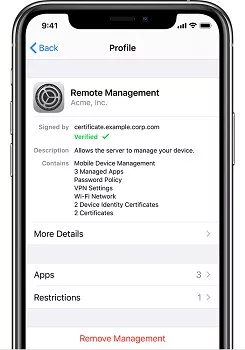'Este iphone é supervisionado e gerenciado' 3 Maneiras Grátis
Como tirar a supervisão do dispositivo do iPhone? A supervisão é usada por muitas empresas e escolas para gerenciar dispositivos iOS. Você não poderá controlar o dispositivo.
Como remover a supervisão do iPhone? Com o Tenorshare 4uKey, você pode facilmente remover a supervisão de dispositivos, incluindo iPhone 16 e iOS 18.
Neste artigo, explicaremos o que é a Supervisão do Dispositivo e como você pode tirar a Supervisão do Dispositivo do iPad e iPhone de diferentes maneiras. Este método é compatível com o iPhone 16 e o iOS 18 mais recentes.
- Parte 1. O que é Supervisão de Dispositivos no iPhone e Por Que Tirar
- Parte 2. Como Tirar a Supervisão de Dispositivo do iPhone/iPad com Senha
- Parte 3. Como Tirar a Supervisão de Dispositivo do iPhone/iPad usando o 4uKey
- Parte 4. Como Tirar a Supervisão do iPhone com o Configurator 2
- Conclusão
Parte 1. O que é Supervisão de Dispositivos no iPhone e Por Que Tirar
Ao abrir Configurações no seu iPhone, se você ver a mensagem Este iPhone é supervisionado e gerenciado por, significa que seu iPhone é controlado por um administrador, como sua empresa ou escola. Essa função, também conhecida como MDM, uma vez ativada, controla o seu dispositivo e limita o uso de diferentes recursos para melhorar a eficiência, produtividade e muito mais.
Com a supervisão, as ações que você pode realizar no dispositivo são muito limitadas e inconvenientes. Quando você deixa a empresa ou escola, ou adquire um iPhone de segunda mão com supervisão, é necessário remover esse gerenciamento de dispositivo. Abaixo, mencionamos três maneiras diferentes que você pode usar para remover a supervisão de dispositivos no iPhone ou iPad.
Parte 2. Como Tirar a Supervisão de Dispositivo do iPhone/iPad com Senha
Se você sair da empresa ou escola e o iPhone ou iPad pertencer a você, é claro que pode pedir ao administrador para remover a supervisão do dispositivo. Existem duas opções. Uma é que eles removerão seu iPhone/iPad da plataforma de supervisão. A outra opção é remover o perfil de supervisão do dispositivo do seu iPhone/iPad.
Leitura Relacionada: Como remover o gerenciamento de dispositivo e a supervisão do iPad da escola
- Abra Configurações e vá para Geral > VPN & Gerenciamento de Dispositivos.
Escolha o perfil de supervisão e, na próxima tela, toque em Tirar Gerenciamento.

- Insira o nome da conta e a senha para concluir o processo.
Parte 3. Como Tirar a Supervisão de Dispositivo do iPhone/iPad usando o 4uKey
Se perguntando se há algum método para remover a supervisão do iPhone ou como se livrar da supervisão do dispositivo sem senha? Você pode usar Tenorshare 4uKey, que é a melhor ferramenta de desvio do MDM. Ele não causa problemas ao desviar o bloqueio MDM e remove facilmente a supervisão do iPhone em poucos segundos. Vamos ver por que você deve escolher o 4uKey antes de discutir como excluir a supervisão do dispositivo no iPad e iPhone:
- Não é necessário senha e nenhum dado será perdido.
- Fácil com apenas alguns cliques.
- Recursos mais viáveis, como desbloquear o iPhone sem senha.
Depois que o software estiver instalado, escolha a opção “Desvio MDM” e siga para a próxima etapa.

Conecte seu iPhone ou iPad usando o cabo USB correto. Certifique-se de que o dispositivo esteja desbloqueado ao conectá-lo ao PC.

Em seguida, clique na opção “Iniciar” na tela e aguarde por um momento.

Em poucos segundos, você verá uma mensagem na tela informando que a supervisão do MDM foi removida com sucesso. Agora, você pode acessar todas as funções do iPhone e iPad.

Parte 4. Como Tirar a Supervisão do iPhone com o Configurator 2
Há outro método para remover o gerenciamento de dispositivo e a supervisão do iPhone. Neste caso, você usa o Configurator 2, uma ferramenta gratuita criada pela Apple apenas para usuários de Mac. No entanto, tenha em mente que:
- Ele removerá todos os seus dados e conteúdos, portanto, é recomendável fazer backup do seu dispositivo. E você só pode restaurar o backup deste iPhone supervisionado para outro dispositivo supervisionado.
- Apenas os administradores de TI podem acessar este aplicativo, então você precisa de autorização do TI.
Agora, siga as etapas abaixo para remover a supervisão do dispositivo no iPhone usando o Configurator 2.
- Baixe e abra o aplicativo desktop Configurator 2 no seu Mac.
- Conecte seu iPhone ao seu Mac com um cabo USB.
Agora, clique em “Ações” > “Avançado”. Em seguida, selecione a opção "Apagar todo o conteúdo e configurações” para desativar a supervisão do iPhone.

Conclusão
Quanto a como remover a supervisão do iPhone e iPad, existem 3 métodos que você pode seguir para remover a supervisão. Recomendamos o uso do Tenorshare 4uKey porque não requer permissão de administrador ou causa perda de dados, enquanto se você pretende usar o Apple Configurator 2, ele precisa de permissão do departamento de TI e os dados serão perdidos.

4uKey
Desbloqueie facilmente o código de acesso do iPhone / Apple ID / Bloqueio de Ativação do iCloud / MDM
Desbloqueio 100% garantido